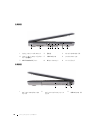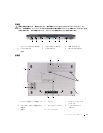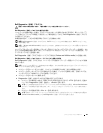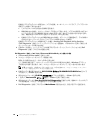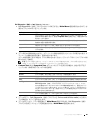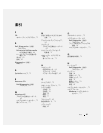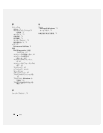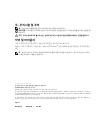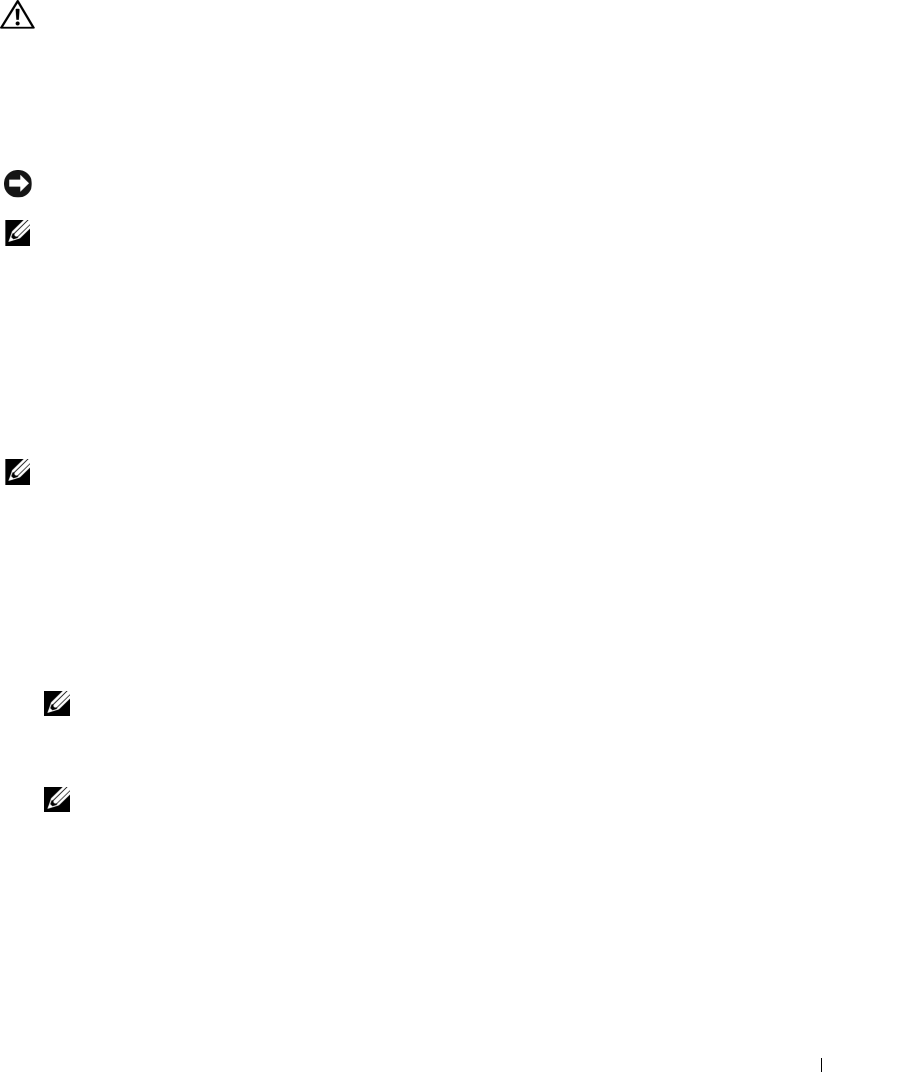
クイックリファレンスガイド 83
Dell Diagnostics(診断)プログラム
警告 : 本項の手順を開始する前に、『製品情報ガイド』の安全手順に従ってください。
Dell Diagnostics(診断)プログラムを使用する場合
コンピュータに問題が発生した場合、デルテクニカルサポートにお問い合わせになる前に、
81
ページの
「フ
リーズおよびソフトウェアの問題」にあるチェック事項を実行してから、
Dell Diagnostics
(診断)プログラ
ムを実行してください。
作業を始める前に、これらの手順を印刷しておくことをお勧めします。
注意 : Dell Diagnostics(診断)プログラムは、Dell™ コンピュータ上でのみ機能します。Dell™ コンピュータ上
でのみ機能します。
メモ : 『Drivers and Utilities media』はオプションのため、出荷時にすべてのコンピュータに付属しているわけで
はありません。
セットアップユーティリティを起動し(『ユーザーズガイド』の「セットアップユーティリティ」を参照)、コン
ピュータの設定情報を確認します。次に、テストするデバイスがセットアップユーティリティに表示され、アク
ティブになっていることを確認します。
Dell Diagnostics
(診断)プログラムをハードドライブまたは『
Drivers and Utilities media
』から起動します。
Dell Diagnostics(診断)プログラムをハードドライブから起動する場合
Dell Diagnostics
(診断)プログラムは、ハードドライブの診断ユーティリティ用隠しパーティションに格納
されています。
メモ : コンピュータに画面イメージが表示されない場合は、デルまでお問い合わせください(『ユーザーズガイド』
の「デルへのお問い合わせ」を参照)。
1
コンピュータをシャットダウンします。コンピュータの電源を入れます(または再起動します)。
2
コンピュータがドッキングデバイスに接続されている場合、ドッキングを解除します。手順については、
ドッキングデバイス付属のマニュアルを参照してください。
3
コンピュータをコンセントに接続します。
4
Diagnostics
(診断)は次の
2
つの方法で開始することができます。
a
コンピュータの電源を入れます。
DELL™
のロゴが表示されたらすぐに
<F12>
を押します。起動メ
ニューから
Diagnostics
(診断)を選択し、
<Enter>
を押します。
メモ : ここで時間をおきすぎてオペレーティングシステムのロゴが表示された場合、Microsoft
®
Windows
®
デスクトップが表示されるまで待ちます。次に、コンピュータをシャットダウンして、もう一度やりなおし
ます。
b
コンピュータが起動する間、
<Fn>
キーを押し続けます。
メモ : 診断ユーティリィティパーティションが見つからないことを知らせるメッセージが表示された場合は、
『
Drivers and Utilities media』から Dell Diagnostics(診断)プログラムを実行します。